Es importante cuidar la seguridad de nuestras redes sociales si no queremos que sean hackeadas, así que ahora veremos cómo cambiar la contraseña que usamos en Twitter, algo que podemos necesitar en un determinado momento.
Este tutorial parte de que conocemos la contraseña que queremos cambiar pero, dado que quizá la hayas olvidado, también te hemos explicado cómo recuperar la contraseña de Twitter.
En principio, en cada web, red social o servicio deberíamos tener una password única, para evitar peligros en caso de que una compañía sufra un hackeo y alguien pruebe con la contraseña filtrada para entrar en nuestras diferentes cuentas.
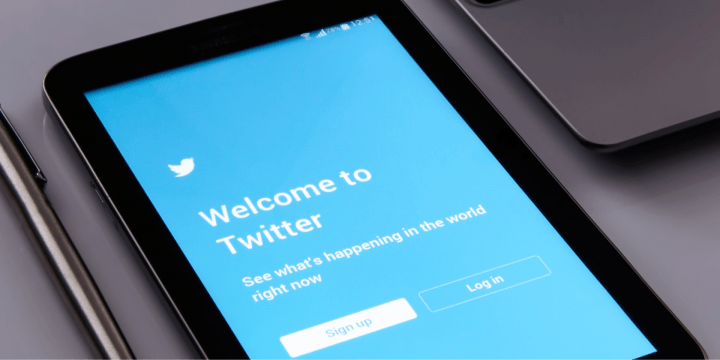
Los usuarios avanzados deberían plantearse utilizar un gestor de contraseñas, y en todos los casos, hemos de escoger una combinación de letras (mayúsculas y minúsculas) junto a números y símbolos, de forma que resulte complicada de averiguar.
Una vez aclarado esto, explicaremos cómo cambiar la contraseña de Twitter paso a paso, ya sea en su versión web o en la app para móviles.
Cambiar la contraseña de Twitter en ordenador, paso a paso
Si usas Twitter en el navegador web de tu ordenador, tanto PC como Mac, así es cómo cambiar la contraseña de Twitter:
- Tras haber iniciado sesión en Twitter, pulsa en el icono con la foto de perfil de la esquina superior derecha, y escoge "Configuración y privacidad" del menú que se despliega:
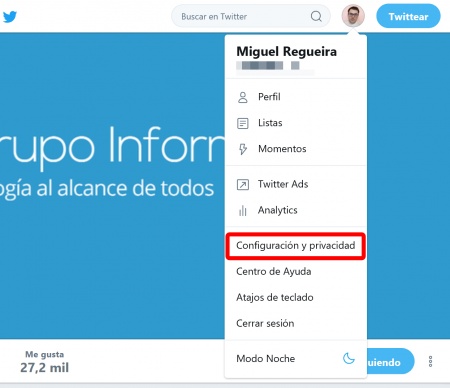
- En la siguiente pantalla accede a la sección de "Contraseña", al principio del menú lateral izquierdo:
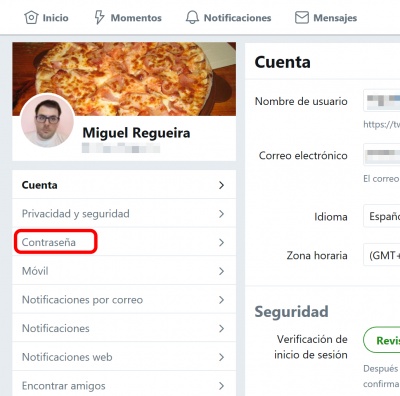
- Desde aquí ya puedes introducir la contraseña actual y luego indicar dos veces la nueva para finalizar el proceso:
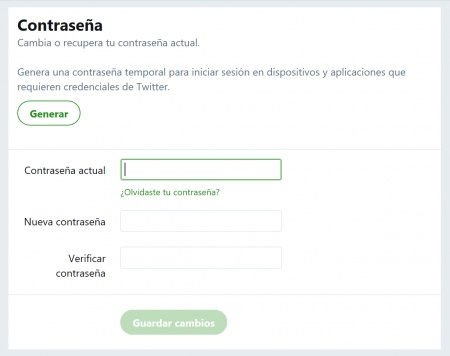
- Twitter no es muy exigente con la contraseña, solo te impedirá escoger una que sea demasiado corta, pero no por ello olvides la importancia de crear una password segura.
- Al acabar te enviarán un correo de confirmación a tu email asociado, como medida de precaución. Y te sugieren revisar las aplicaciones a las que diste permiso para usar tu Twitter, algo que es aconsejable hacer:
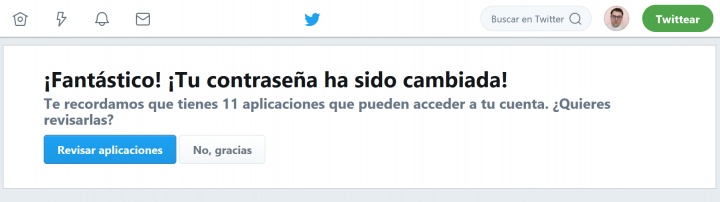
- Saldrá una lista de las aplicaciones con acceso, y puedes escoger "Revocar acceso" si alguna te parece sospechosa, no te suena o, sencillamente, ya no la utilizas:
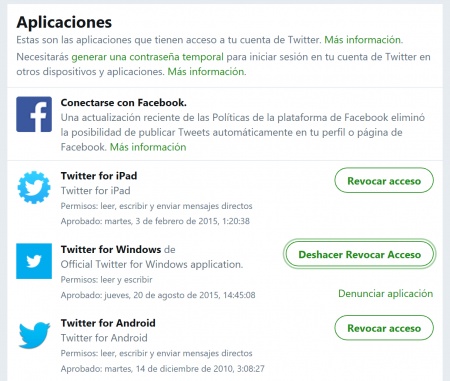
Cambiar la contraseña de Twitter en la app móvil
Los pasos desde la aplicación de Android o iOS son prácticamente los mismos, pero vamos a ver cómo hacerlo mediante capturas de pantalla, para que quede claro.
- Al abrir Twitter, en la pestaña de Inicio (el icono de una casa en la parte inferior) debes ir a tu perfil pulsando en la foto de la cuenta:

- Pulsa la opción de "Configuración y privacidad", y luego entra en "Cuenta".
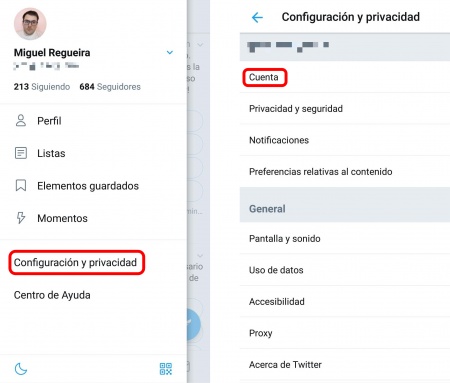
- A continuación busca el apartado de "Contraseña", ya solo te queda indicar la antigua y la nueva (dos veces) para cambiar de manera definitiva:
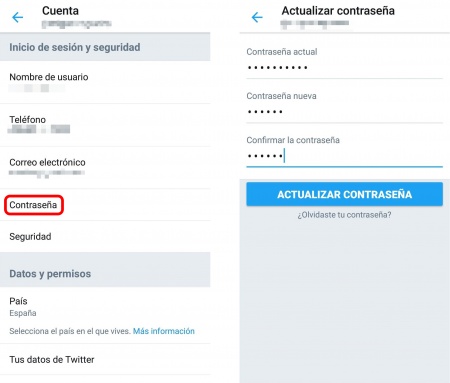
Ya hemos terminado pero, si quieres añadir más seguridad, activa la verificación en dos pasos, de manera que te enviarán un SMS al móvil cuando se inicie sesión, para evitar robos de cuentas.
Ahora ya sabes cómo cambiar la contraseña en tu Twitter, pero en Internet hay que tener unas mínimas precauciones en todos los ámbitos, y es buena idea seguir una serie de reglas de privacidad.
¿Qué te ha parecido este tutorial? ¿Te ha quedado claro cómo cambiar la password en la red social de los 160 caracteres?
- Ver Comentarios



